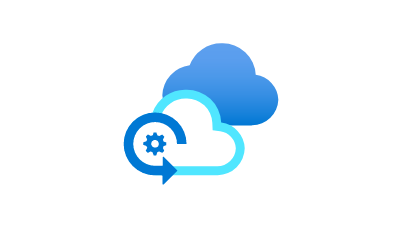Bu makalede Azure backup ve restore işlemleri gerçekleştirilecektir. Ortamımızda çalışan sunucuların herhangi bir nedenle erişilemez olmaları veya sunucu içindeki bir verinin geri getirilemeyecek şekilde silinmiş olması durumunda alınmış bir backup varsa kısa bir süre içerisinde sunucu hizmet verebilir duruma getirilebilir.
Azure üzerinde backup alma işlemi için portal üzerinde bulunan arama kısmına “Backup center” yazılarak sayfaya erişim sağlanır.
Backup center üzerinde ilk olarak gerçekleştirilmesi gereken işlem bir tane Recovery Services vault oluşturulmasıdır. Recovery Services vault oluşturulan kurtarma noktalarının depolanması ve yedeklemeyle ilgili diğer işlemleri gerçekleştirilmesi için gereklidir. Vault butonuna tıklayarak Recovery Services vault oluşturma penceresi açılır.
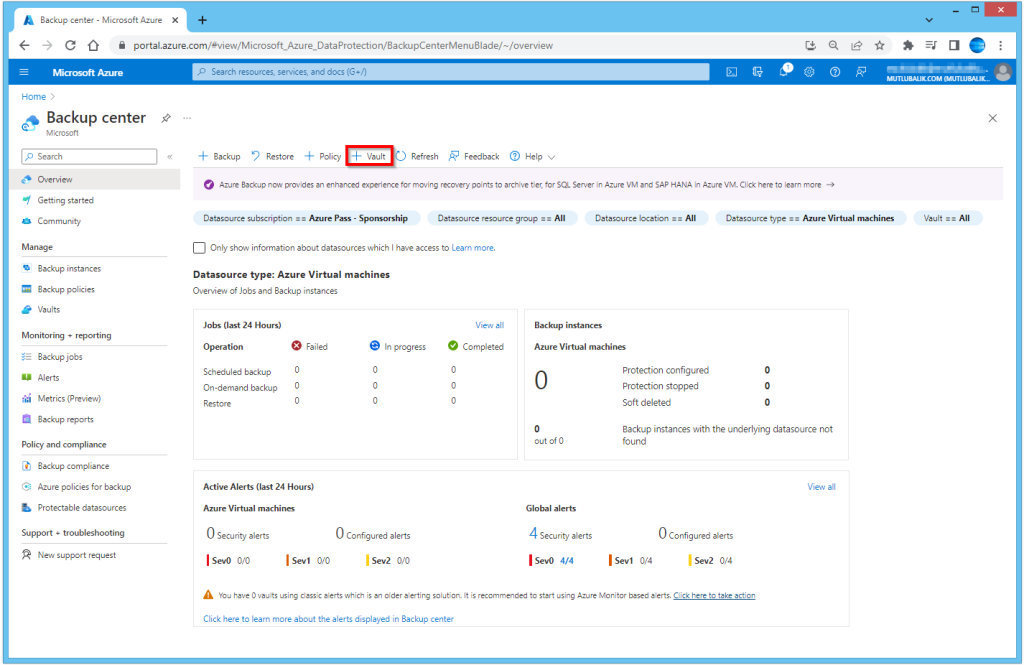
Açılan Create Vault penceresinde Recovery Service vault seçilerek devam edilir.
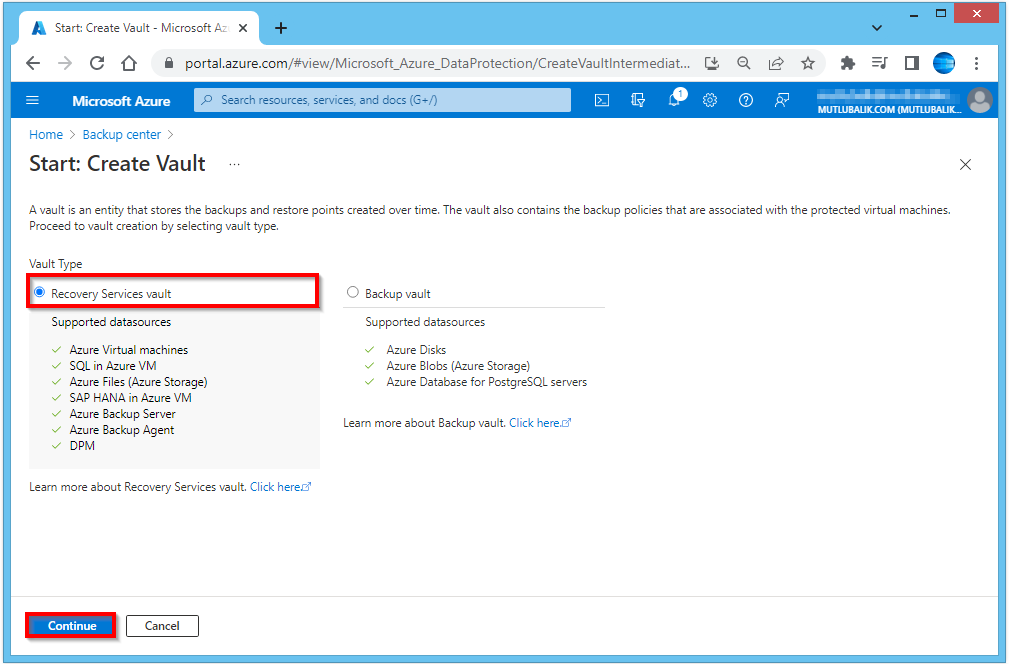
Create Recovery Service vault sayfasında;
Subscription: Kullanılacak olan aboneliğin belirlendiği kısımdır.
Resource group: Oluşturulacak olan vault’un hangi resource group içinde bulunacağının belirlendiği alandır. Mevcut bir resource group kullanılabileceği gibi Create new seçilerek yeni bir tane resource group da oluşturulabilir.
Vault name: Oluşturulacak olan vault’un tanımlayıcı isminin belirlendiği alandır.
Region: Vault’un hangi lokasyonda olacağı belirlenir. Vault’un backup alınacak kaynaklarla aynı bölgede olması gerekmektedir. Aksi halde backup alınacak sunucu seçimi ekranında sunucular listelenmeyecektir.
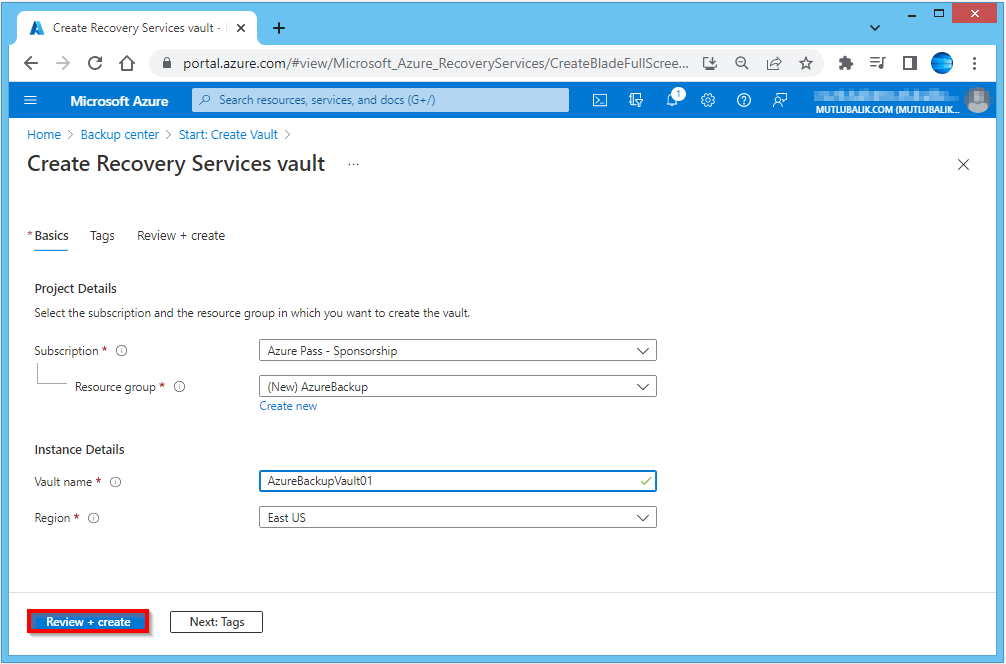
Create denilerek oluşturma işlemi başlatılır.
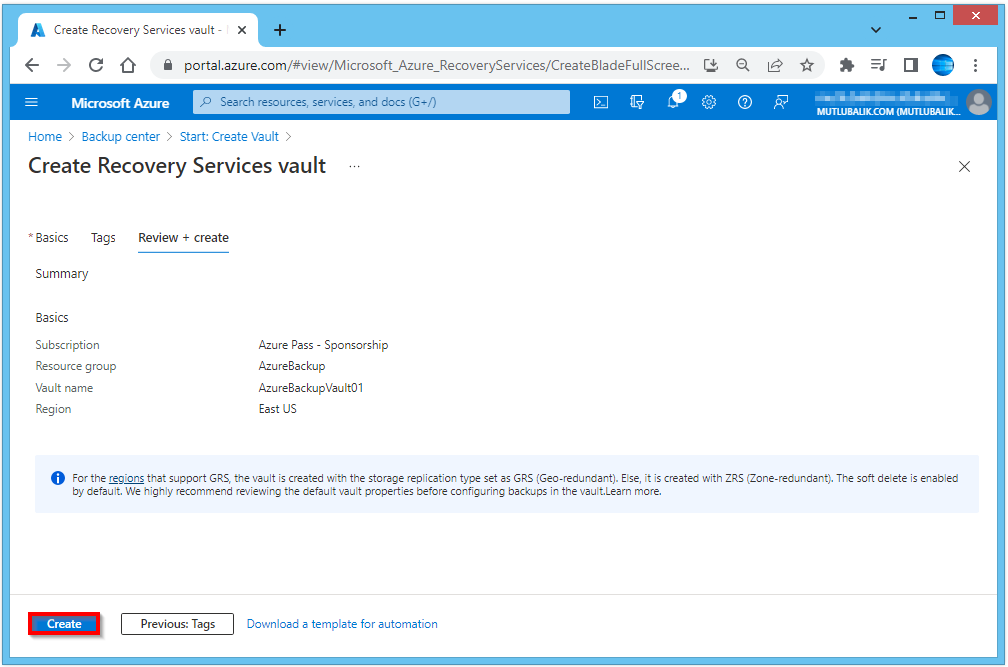
Recovery Services vault başarılı bir şekilde oluşturulmuştur. Backup center sayfasına geçiş yapılır.
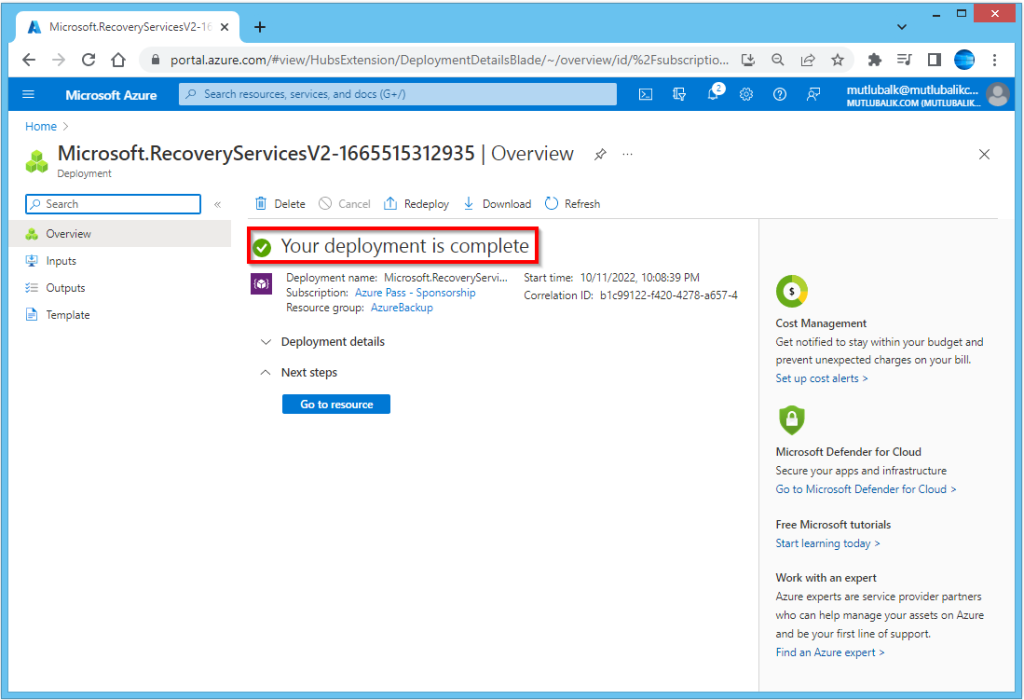
Yedeklenecek sunucuların belirli bir kural çerçevesinde yedeğinin alınması gerekmektedir. Bu işlem için varsayılan Default Policy kullanılabileceği gibi kendi isterlerinize göre yeni bir tane kural yazılabilir. Backup center sayfasında bulunan Policy seçeneği seçilerek yeni kural oluşturma penceresi açılır.
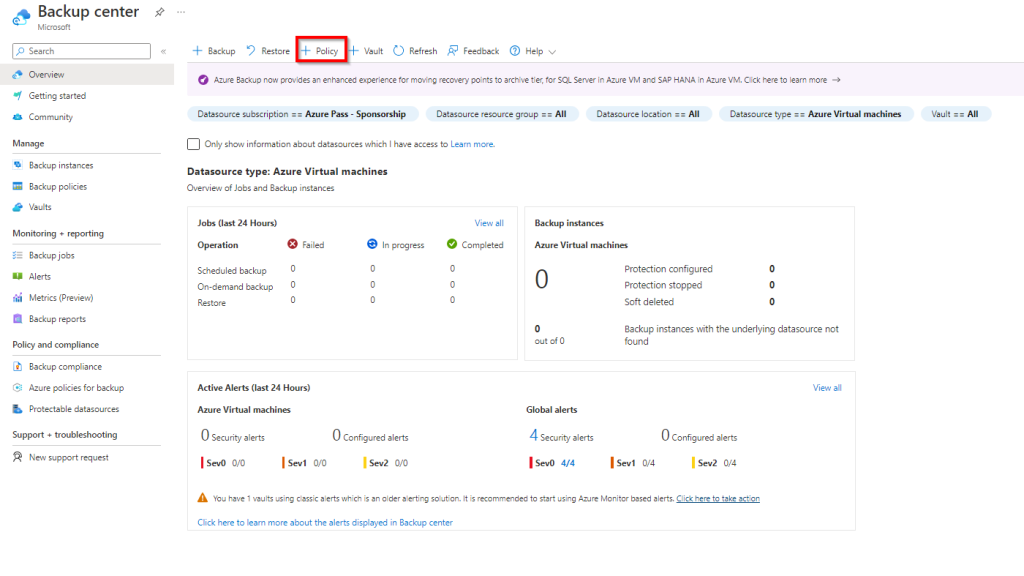
Açılan Create Policy penceresinde;
Datasource type: Azure Virtual machines seçerek devam edilir.
Vault type: Otomatik olarak Recovery Services vault görüntülenecektir.
Vault: Select vault seçeneği ile policy ile ilişkilendirilmek istenilen vault seçilerek devam edilir.
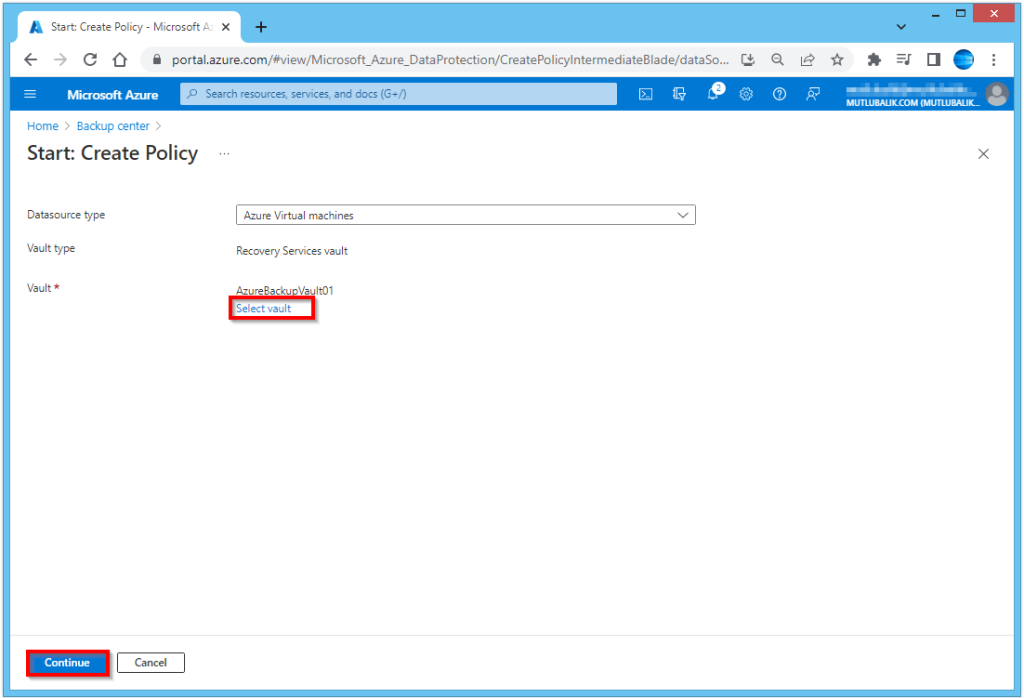
Policy sub type kısmında gelişmiş ve standart olmak üzere iki seçenek bulunmaktadır. Test işlemlerim için Standart seçimi yeterli olacaktır.
Policy name kısmında oluşturulacak olan kurala tanımlayıcı bir isim belirlenir.
Backup schedule ile yedekleme işlemininin günlük/haftalık tercihi ve yedekleme zamanı belirlenir.
Instant restore: Snapshotların ne kadar süre ile saklanacağının belirlendiği kısımdır. Varsayılan süre 2 gündür.
Retention of daily backup point: Yedeklerin kaç gün süreyle saklanacağının belirlendiği kısımdır. Ortamınızın durumuna göre haftalık, aylık veya yıllık süreylede ilgili ayarlar yapılabilir.
Not: Azure Backup servisi ayrı bir kaynak grubu oluşturmaktadır. İsimlendirme formatı AzureBackupRG_Lokasyon_1 şeklinde olmaktadır. Örnek olarak: AzureBackupRG_eastus_1
Create seçeneği ile ortamımıza uygun belirlemiş olduğumuz kural oluşturma işlemi başlatılır.
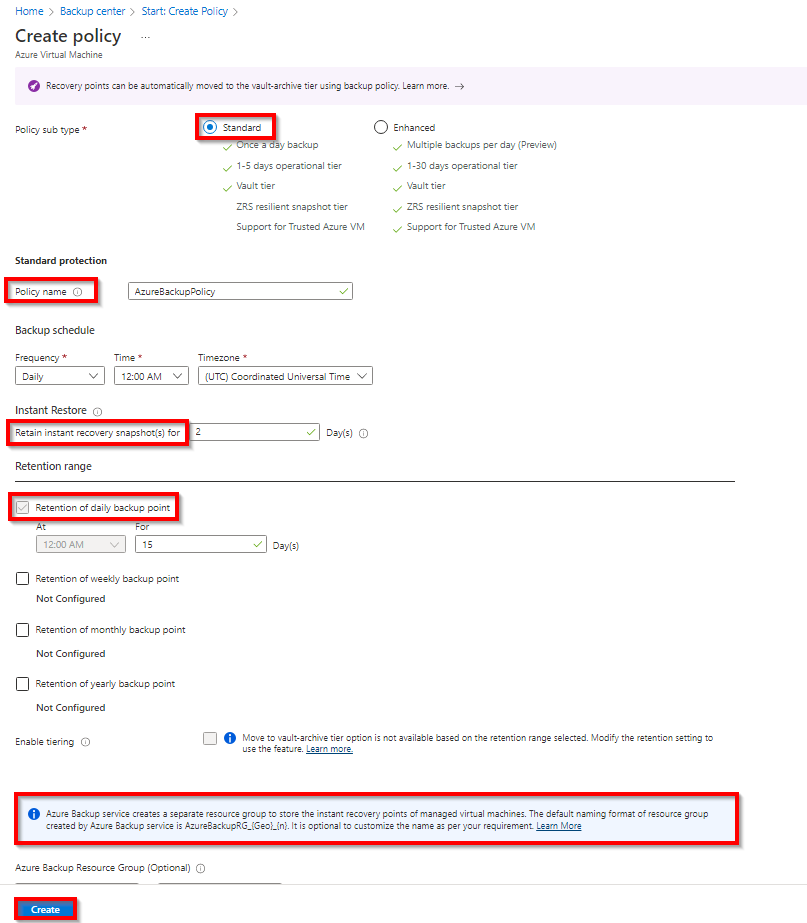
Kural oluşturma işlemi başarılı bir şekilde tamamlanmıştır. Backup center sayfasına geçiş yapılarak yedeklenecek sunucu seçimleri gerçekleştirilir.
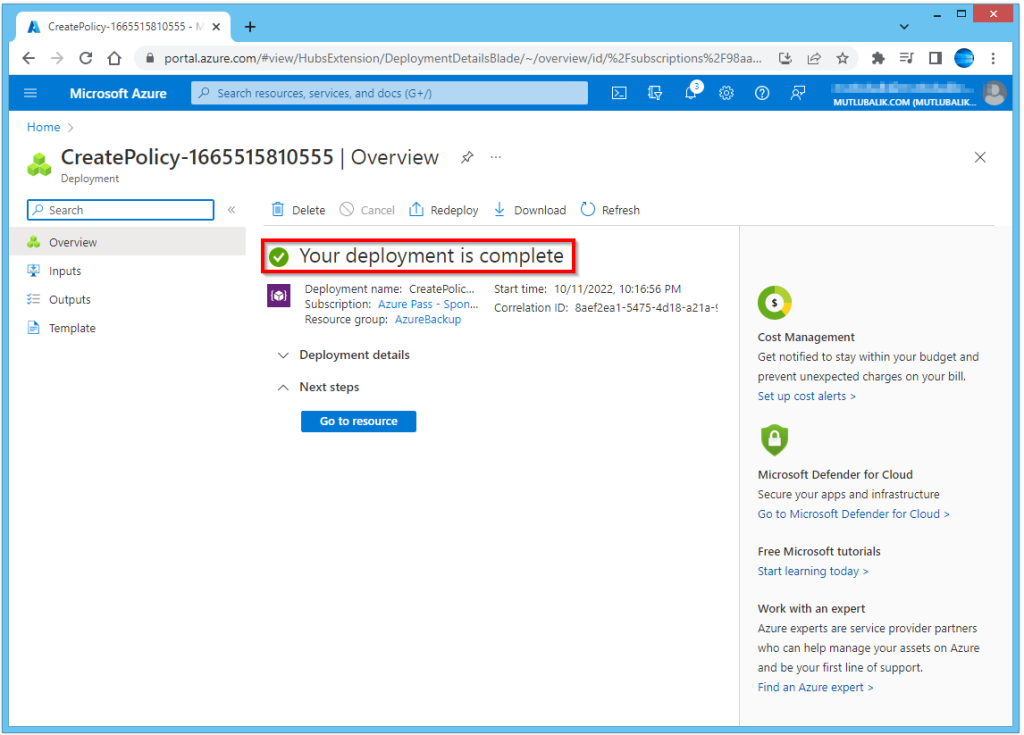
Backup center sayfasında Backup seçeneği seçilerek devam edilir.
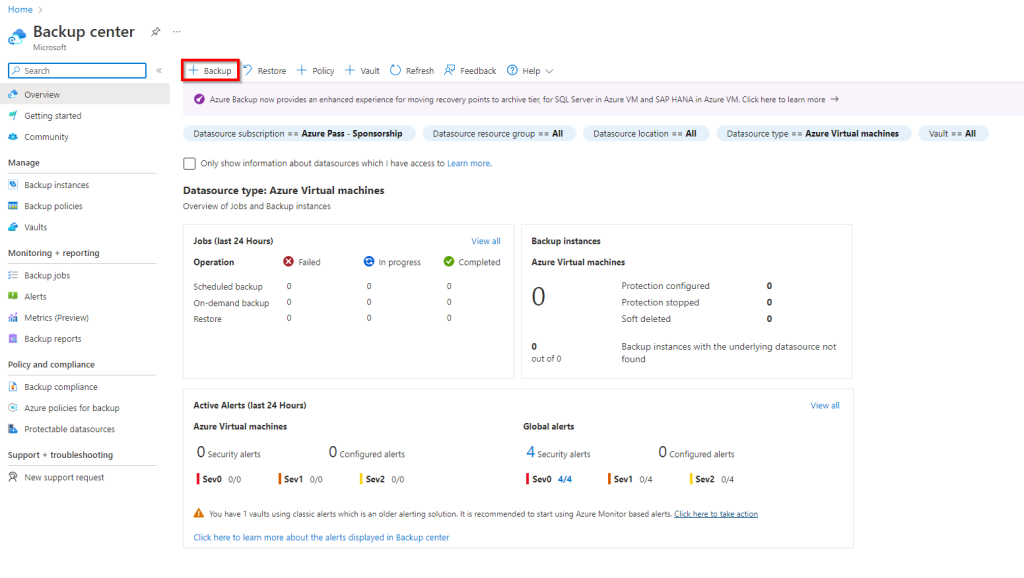
Açılan Configure Backup penceresinde Vault kısmındaki Select vault alanından kullanılacak vault seçimi yapılarak sonraki aşamaya geçiş yapılır.
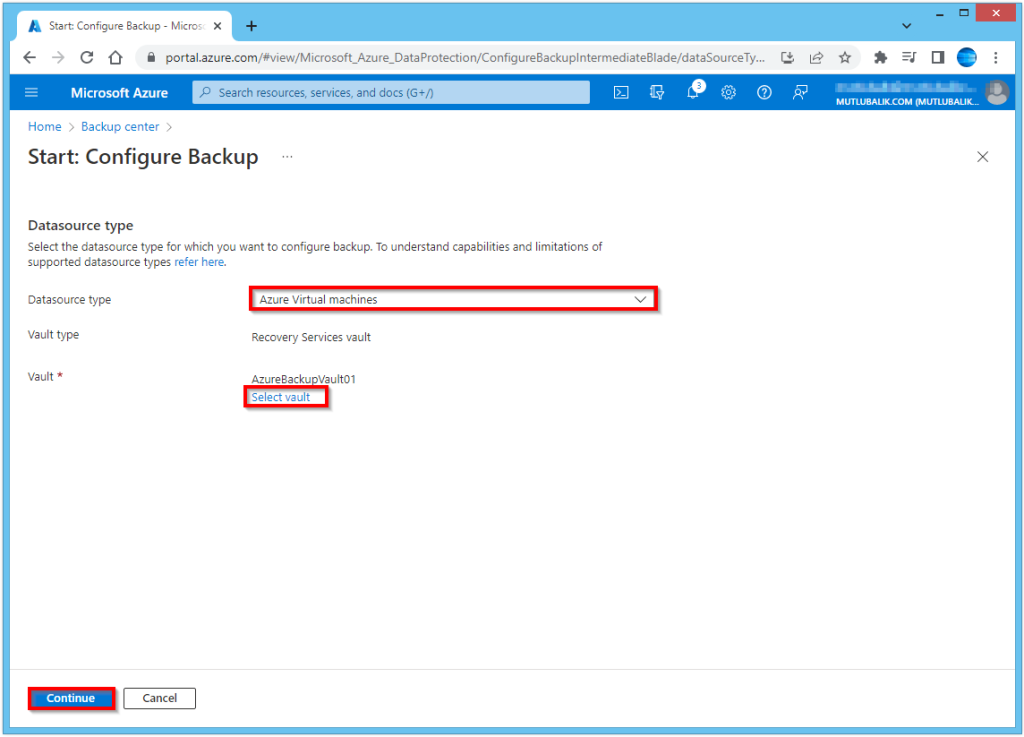
Policy type: Standart
Backup policy: Yedekleme işleminde hangi kuralın kullanılacağının belirlendiği alandır. Kullanılacak kural seçildikten sonra Policy Details altında kural içeriği görüntülenmektedir.
Yedekleme yapılacak sunucuların seçimi için Virtual Machines altındaki Add butonu ile Select virtual machines penceresi açılır. Açılan pencerede hangi sunucular yedeklenmek isteniyorsa seçilerek OK butonu ile onaylanır.
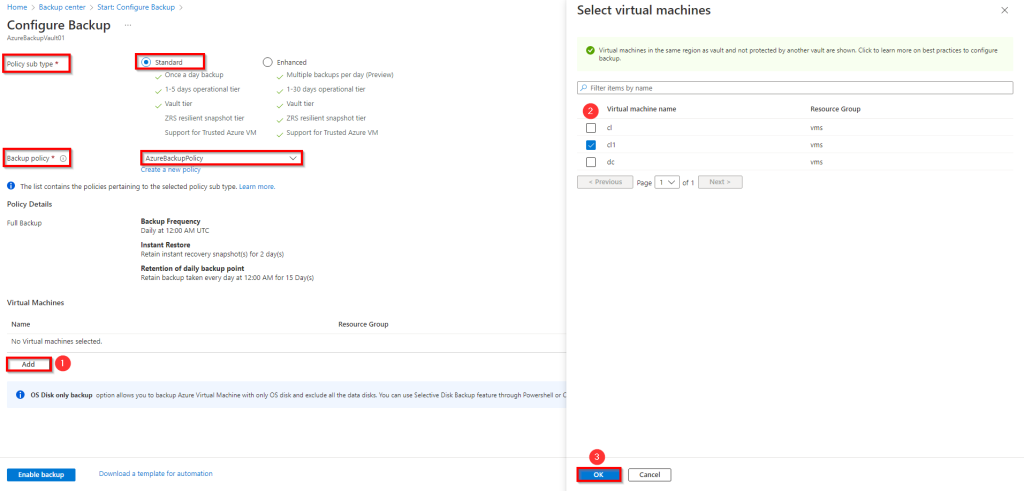
Sunucular seçilip onaylandıktan sonra Virtual Machines altında görüntülenecektir. Enable backup ile yedekleme işlemi etkinleştirilir.

Enable backup işlemi başarılı bir şekide gerçekleştirilmiştir. Diğer işlemlere devam etmek için Backup center sayfasına geçiş yapılır.
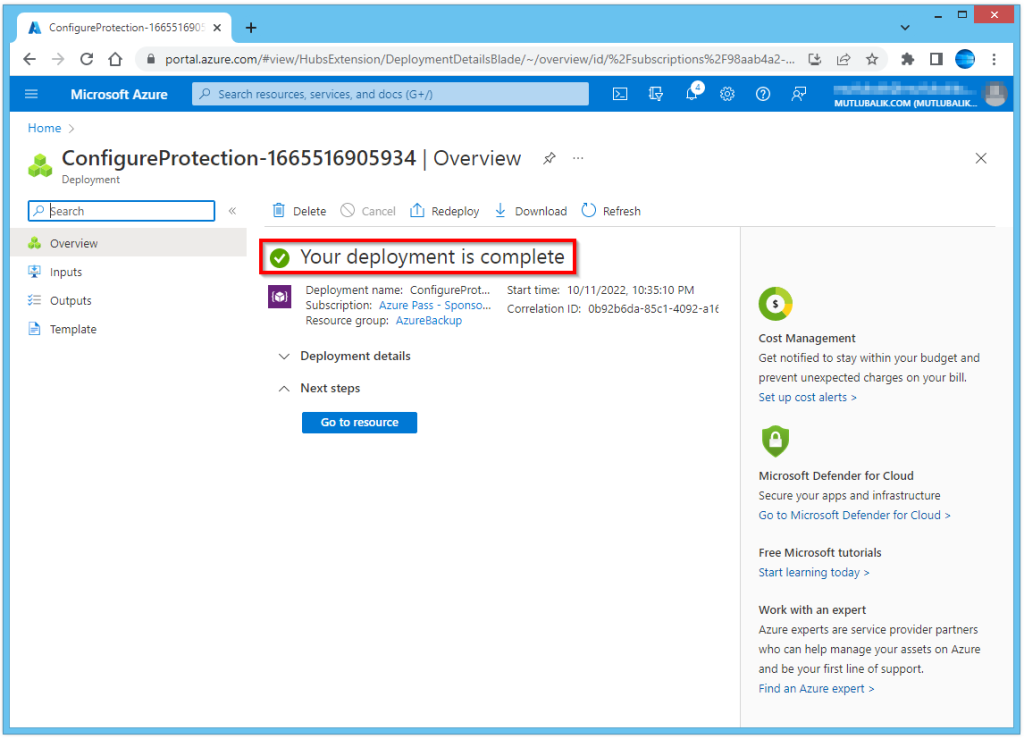
Backup instances altında yedekleme işlemi için seçim yapılan sunucu sayısı Protection configured karşısında gösterilmektedir. Uygulamış olduğumuz kural çerçevesinde yedekleme işlemi belirtilen saatte otomatik olarak yapılacaktır. Sunucunun kural dışında bir yedeği alınmak isteniyorsa manuel olarak işlem gerçekleştirilebilir. Bu işlem için Manage -> Backup instances sayfasına geçiş yapılır.
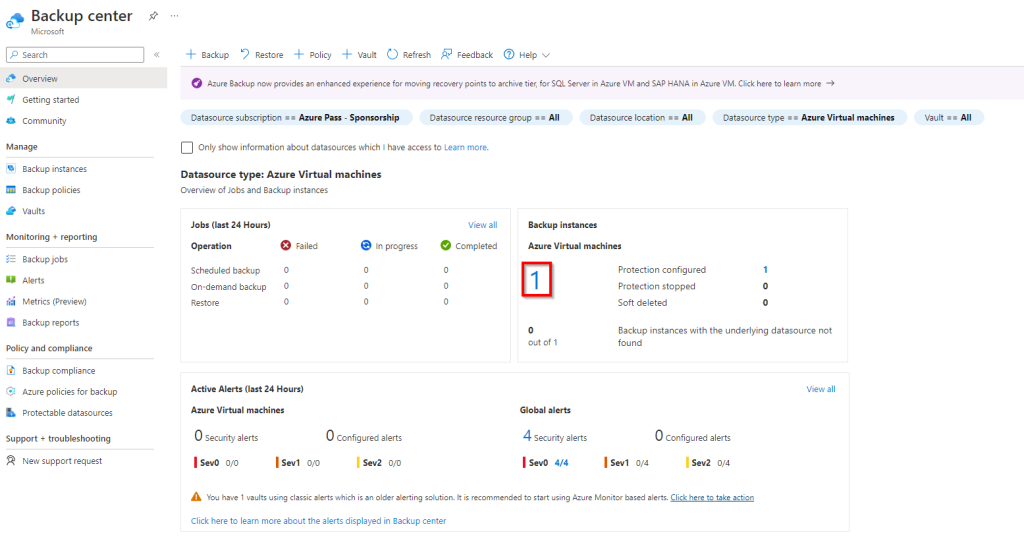
Burada yedeği alınacak sunucu seçilerek devam edilir.
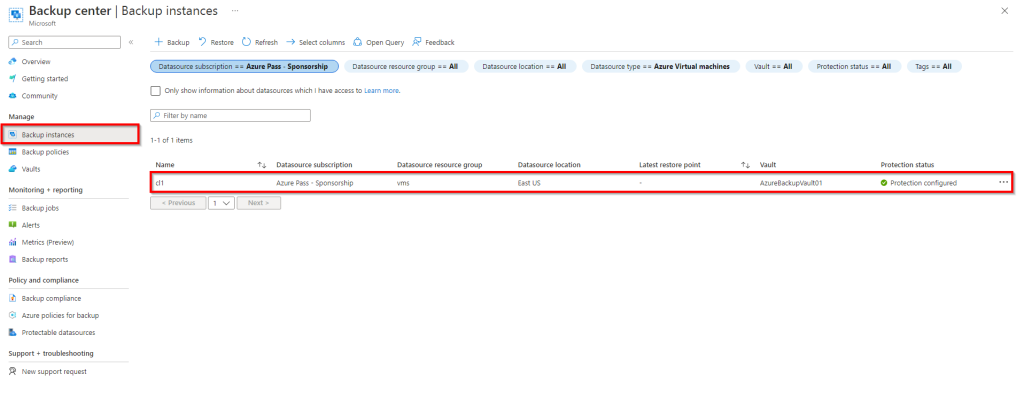
Açılan pencerede Backup now seçilerek işlem adımlarına devam edilir.
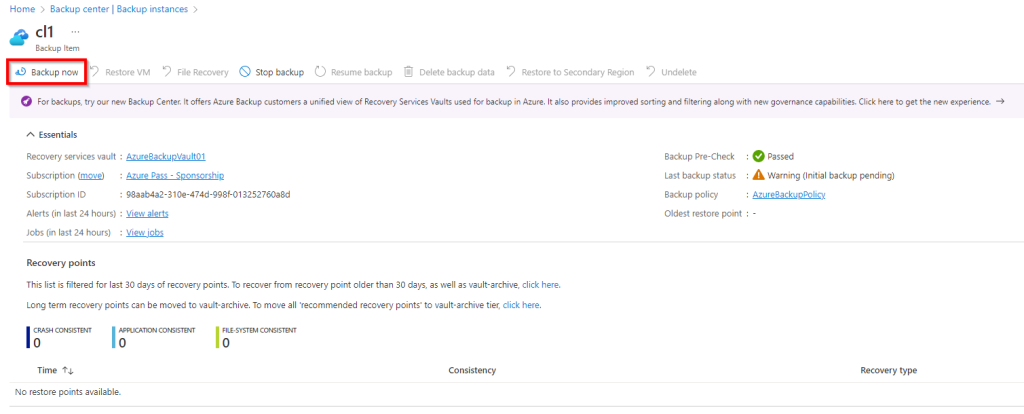
Retain backup till kısmında alınacak yedeğin ne zamana kadar saklanacağı seçilerek devam edilir.
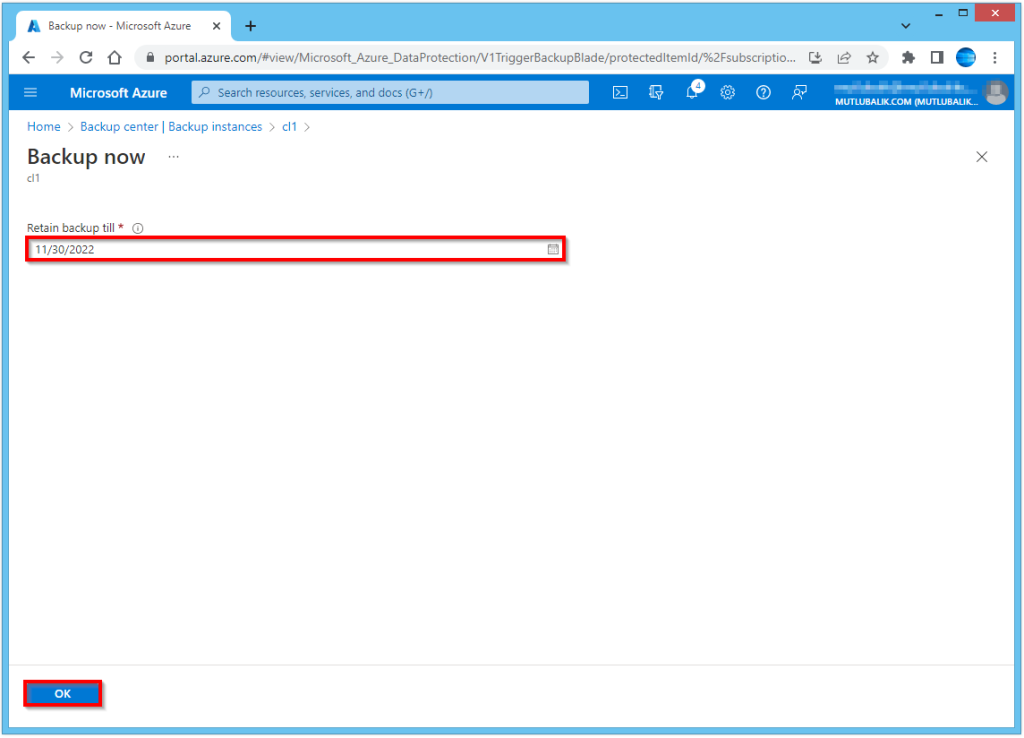
Başlatılmış olan manuel backup işlemi Jobs altında On-demand backup kısmında görüntülenmektedir.
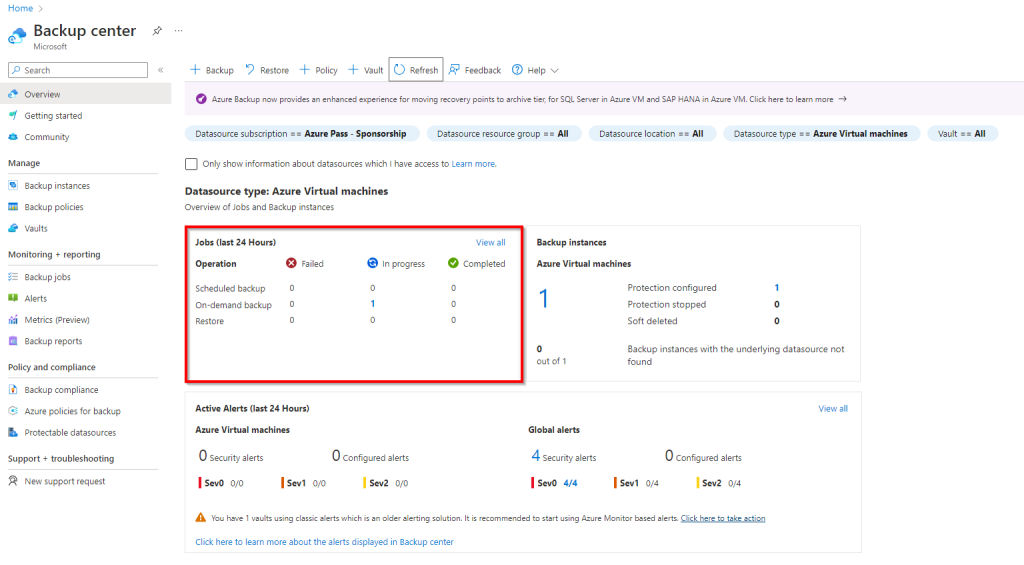
Backup jobs kısmından gerçekleştirilen işlemlere ait daha detaylı görüntüleme yapılabilir.
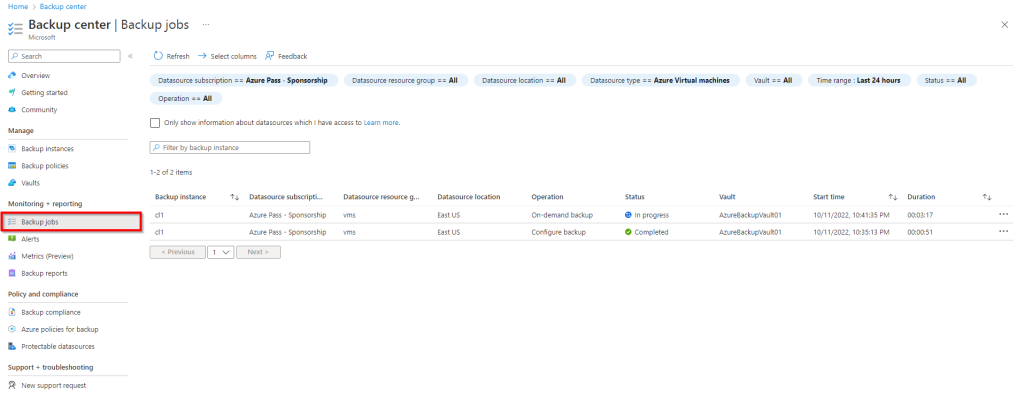

Backup işlemi tamamlandığında tamamlanan işlem seçilerek Backup size değeri ve gerçekleştirilen diğer işlemler görüntülenebilir.
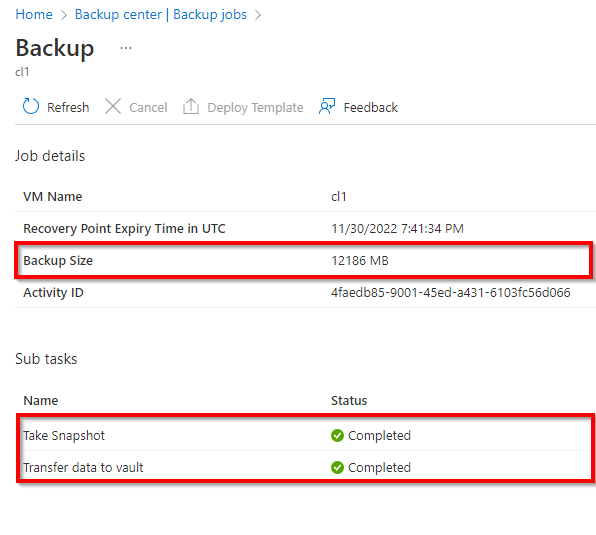
Backup işleminin ardından Restore işlemi gerçekleşirmek için Backup center sayfasında bulunan Restore seçilerek devam edilir.

Restore penceresinde Backup instance kısmında bulunan Select backup instance açılarak restore yapılmak istenilen sunucu seçilerek devam edilir.
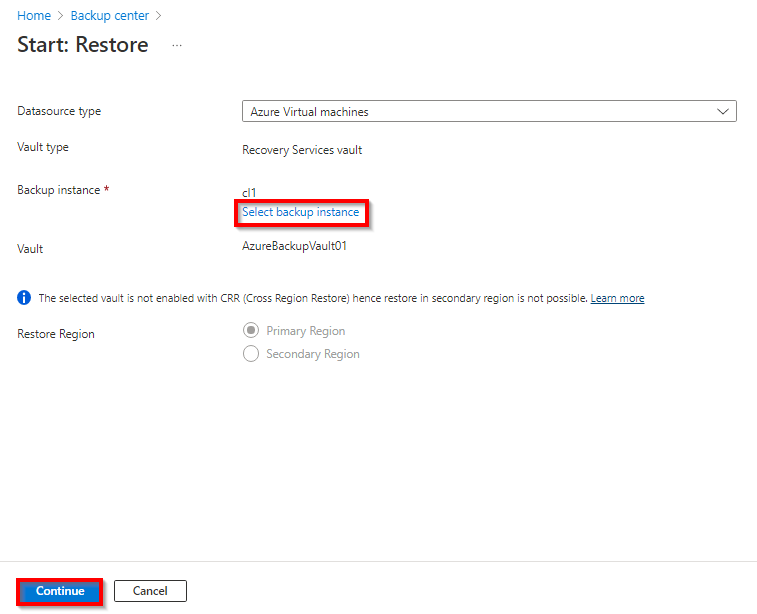
Restore Virtual Machine aşamasında Restore point kısmında bulunan Select seçeneği ile Select restore point penceresi açılarak geri dönülmek istenilen yedek seçildikten sonra OK ile ayarlar kaydedilir.
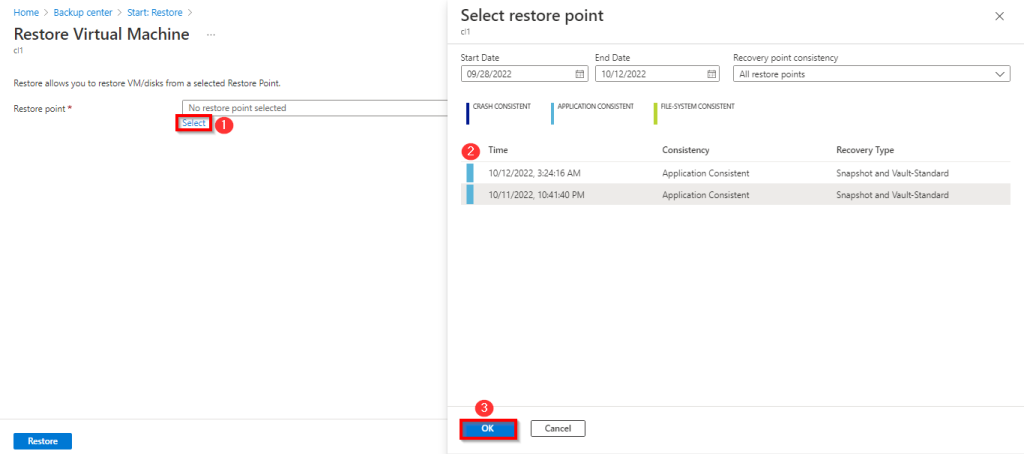
Not: Azure restore işlemi gerçekleştirebilmek için en az 1 tane storage account‘a ihtiyaç duyulmaktadır.
Storage account varsa açılan pencereden kullanılacak olan storage account seçimi yapılabilir. Kullanılabilecek bir storage account‘a sahip değilseniz Azure Portal üzerinde bulunan arama kısmına “Storage account” yazılarak açılan pencereden “Create” seçilerek yeni bir storage account oluşturulabilir.
Create storage account: https://portal.azure.com/#create/Microsoft.StorageAccount
reference: https://learn.microsoft.com/en-us/azure/backup/backup-azure-arm-restore-vms#storage-accounts
reference: https://learn.microsoft.com/en-us/azure/backup/backup-azure-arm-restore-vms
Restore Configuration kısmında Create new ve Replace existing olmak üzere 2 seçenek bulunmaktadır. Replace existing seçeneğinin kullanılabilmesi için mevcut sunucunun silinmemiş olması gerekmektedir. Sunucu silinmişse Create new seçeneği ile devam edilmelidir.
Staging Location kısmından kullanılacak olan storage account seçildikten sonra Restore ile yedekten geri dönüş işlemi başlatılır.
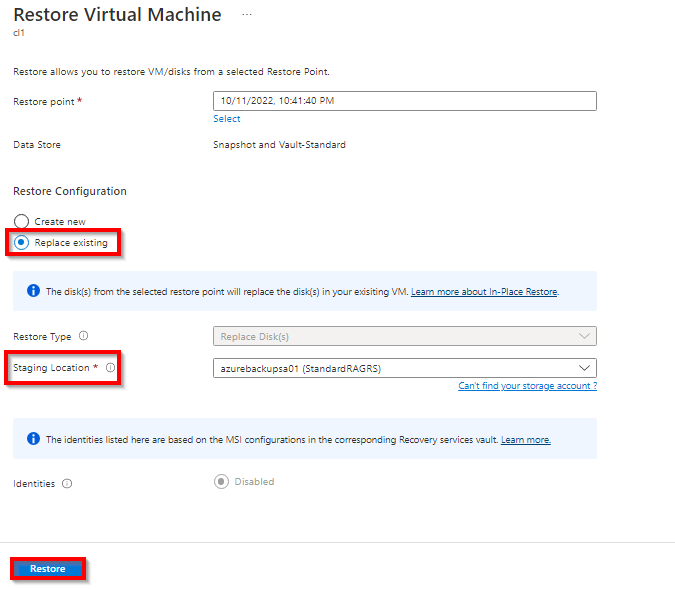
Not: Restore işlemi sunucu açık durumda yapılırsa UserErrorVmNotShutDown şeklinde hata mesajı alınacaktır. Sunucu kapatıldıktan sonra restore işlemi tekrar denenmelidir.

Sunucu kapatıldıktan sonra gerçekleştirilen Restore işlemi başarılı bir şekilde tamamlanmıştır.
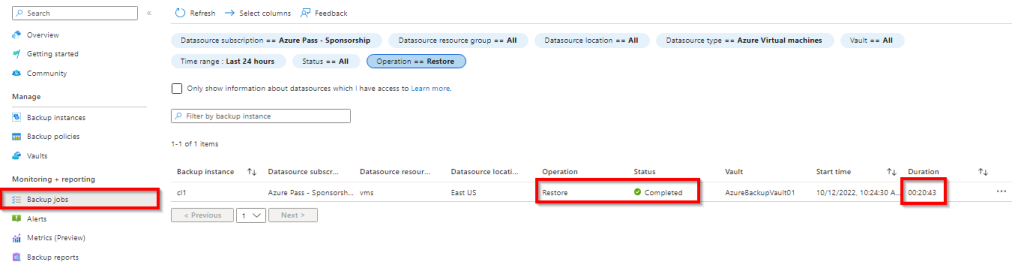
Bu makalede Azure Backup ve Restore işlemlerini inceleyerek testlerini gerçekleştirdik.
Bir sonraki makalede görüşmek üzere. Sağlıkla Kalın…
reference: https://learn.microsoft.com/en-us/azure/backup/